
Innehållsförteckning:
- Författare John Day [email protected].
- Public 2024-01-30 12:36.
- Senast ändrad 2025-01-23 15:10.


Detta är i grunden molnväderstation, du kan kontrollera data på din telefon eller använda någon telefon som live -display Med NodeMCU -enhet kan du logga temperatur- och luftfuktighetsdata utomhus, i rummet, växthuset, labbet, kylrummet eller andra platser helt gratis.
Enheten kommer att anslutas till internet via Wifi
Du kommer att kunna kolla de senaste avläsningarna på din mobiltelefon, skrivbord eller någon annan enhet med webbläsare
Tillbehör:
Du kan köpa nödvändiga enheter här (minimalt krävs):
- NodeMcu Lua V3 CH340G ESP8266 Development Board
- mikro -USB -kabel
- DHT22 -modul med kabel
Också trevligt att ha:
- USB -laddare för att driva enheten
- Vattentät kapsling
Steg 1: Lägg till din enhet i loggplattformen

Här kan du lägga till din enhet för att få api -nycklar som behövs senare:
Steg 2: Maskinvaruanslutning

Anslut DHT22 Out till NodeMCU D2
Anslut DHT22 + till NodeMCU 3V
Anslut DHT22 - till NodeMCU GND
Diagramexempel på bilden
Steg 3: Ladda upp programvara som behövs till enheten (Windows -guide)

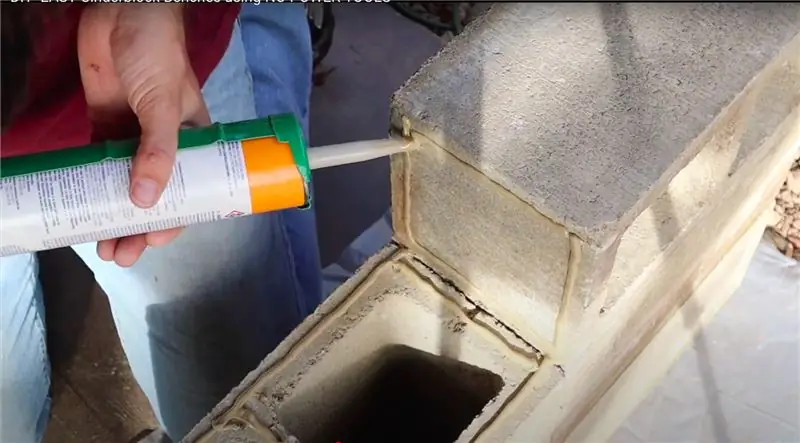


Anslut enheten till USB på din Windows -dator Ladda ner och installera Python här:
Ladda ner och kör uPyCraft IDE -verktyget för att flasha din NodeMCU här: uPyCraft.exe
Välj COM -port (detta är vanligtvis ett större antal om du inte har andra enheter anslutna) som på bild 1
Bränn microPython -nedladdad firmware till enheten som på bild 2
Om du har pyBoard eller enhet med förinstallerad firmware kan du hoppa över det här steget
Ladda ner MicroPython -firmware för NodeMCU här:
Ladda upp LoggingForest grundkodsexempel till enheten
Ladda ner exempelkod här: main.py
Använd meny-> Spara sida som eller CTRL+S för att ladda ner från denna sida main.py
Öppna nu filen i uPiCraft -verktyget och ändra parametrar som tas emot på loggingforest.com -webbplatsen som på skärm 3
Ladda ner och kör som på skärm 4
Steg 4: Kontrollera data på LoggingForest -plattformen




Därefter börjar din enhet skicka data till loggingforest och du kan se den där I loggingforest redigerar du bara parametrarna namn och värden som på skärm 1
Klicka på förhandsgranskning som på skärm 2
Och du kommer att se fina data som på skärm 3
Kommentera gärna och dela din logger, min är synlig på bild 4
Rekommenderad:
Gör ett billigt sensorerat spår på några minuter!: 10 steg (med bilder)

Gör ett billigt sensorerat spår på några minuter !: I min tidigare Instructable visade jag dig hur du gör en modell tåglayout med automatiskt sidospår. Den använde ett spårsegment som heter "sensorerat spår". Det är en ganska användbar sak att ha i en modelljärnvägslayout. Jag kan användas för följande: Blockera
Blink LED med ESP8266 NodeMCU Lua WiFi Handledning: 6 steg

Blink LED med ESP8266 NodeMCU Lua WiFi Handledning: BESKRIVNINGNodeMCU är en IoT -plattform med öppen källkod. Den innehåller firmware som körs på ESP8266 WiFi SoC från Espressif och hårdvara som är baserad på ESP-12-modulen. Termen " NodeMcu " som standard hänvisar till filmprogrammet snarare än t
Hur man kontrollerar LED med ESP8266 NodemCU Lua WiFi från webbplats: 7 steg

Så här kontrollerar du LED med ESP8266 NodemCU Lua WiFi från webbplatsen: Denna handledning kommer att lära dig några grunder om hur du använder ESP8266 NodemCU Lua WiFi för att styra LED från webben. Innan du sätter igång, se till att du har allt material som behövs: ESP8266 NodeMCU Lua WiFi LED -brödbräda (om det behövs)
NODEMCU LUA ESP8266 Med CD4017 Decade Counter: 4 steg (med bilder)
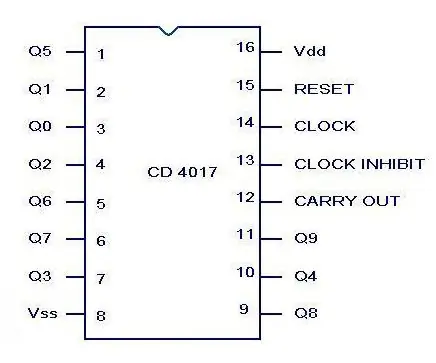
NODEMCU LUA ESP8266 Med CD4017 Decade Counter: CD4017 är en decennieräknare / avdelare. Detta betyder att när den får en puls räknar den den och skickar en utgång till den lämpliga stiftet. Det är en ganska enkel IC att använda och du kan antingen bygga kretsen på ett brödbräda eller köpa en från Ebay för
NODEMCU LUA ESP8266 Med MCP23017 16 Bit Port Expander IC: 6 steg (med bilder)

NODEMCU LUA ESP8266 Med MCP23017 16 Bit Port Expander IC: MCP23017 är en relativt enkel IC att göra ett kort för eftersom den har Port A och B på vardera sidan av chipet och stiften är i sekventiell ordning. På samma sätt är I2C -adressbussen alla tillsammans också. Det finns 2 stift på denna IC som är oanvända eftersom det
